К сожалению, очень многие пользователи, в частности любители современных игр, сталкиваются, как им кажется, с ужасающей проблемой: ни с того ни с сего либо в процессе игры, либо при запуске системы выдается ошибка nvlddmkm.sys (синий экран Windows 7, 8, XP, Vista). Что это такое, и как исправить такую ситуацию, мы вкратце и попробуем рассмотреть.
Проблема с файлом nvlddmkm.sys (синий экран смерти BSOD): общие симптомы
Конечно, появление экрана смерти – ситуация нелицеприятная, однако отнюдь не безнадежная. Сама ошибка nvlddmkm.sys сигнализирует о том, что произошел сбой при попытке обращения к выгружаемому типу памяти на так называемом уровне IRQL-процессов (прерывания).
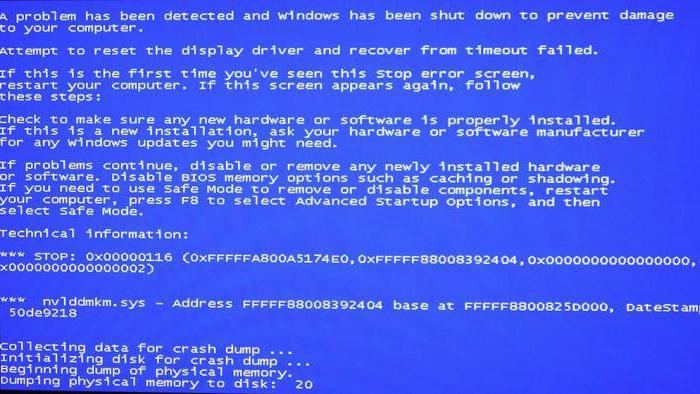
Как свидетельствуют практические исследования, в большинстве случаев это связано с неправильными адресами драйверов. Что самое печальное, такие сбои характерны исключительно для видеочипов NVIDIA и наиболее часто проявляются в 64-битных версиях «семерки» и «восьмерки». В таких случаях система для ошибки выдает код 0x00000116.
Реже такой тип ошибок может проявляться и в той же «экспишке» при ошибках в файле NETIO.SYS, отвечающем за реализацию сетевых стеков протоколов IPv4/IPv6. Однако и «семерка» не застрахована от этого. Она тоже может запросто выдать аналогичную ошибку, но уже с другим кодом: nvlddmkm.sys (синий экран Windows 7 0x000000d1). В общих чертах эти сбои похожи между собой, однако методы устранения проблем в обоих случаях кардинально отличаются.
Проблемы с драйверами видеокарт NVIDIA
Что касается драйверов, здесь наблюдается двоякая ситуация. Проблемы могут возникать непосредственно при «слете» установленного драйвера, или же происходит сбой типа nvlddmkm.sys (синий экран) после установки драйвера. И в том, и в другом случае, при устранении проблемы действовать нужно очень осторожно.
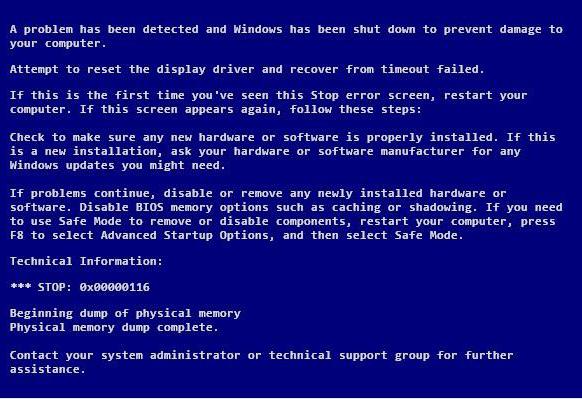
Некоторые «знатоки» рекомендуют просто переустановить драйвер стандартным способом из «Диспетчера устройств» или просто заменить искомый объект nvlddmkm.sys в папке System32\Drivers. В общих чертах ход мыслей правильный, но вот методика устранения проблемы стандартным методом, увы, не срабатывает. Тут нужно действовать несколько иначе.
Устранение проблем со сбоями в файле nvlddmkm.sys (синий экран Windows 7 0x00000116): предварительные действия
Итак, исходим из ситуации, что система загружается нормально. Допустим, сбой в файле nvlddmkm.sys (синий экран Windows 7, 8) появляется уже в процессе работы. Для начала нам потребуется удалить все существующие драйверы видеокарты. Как уже говорилось, стандартный метод для этого не годится.
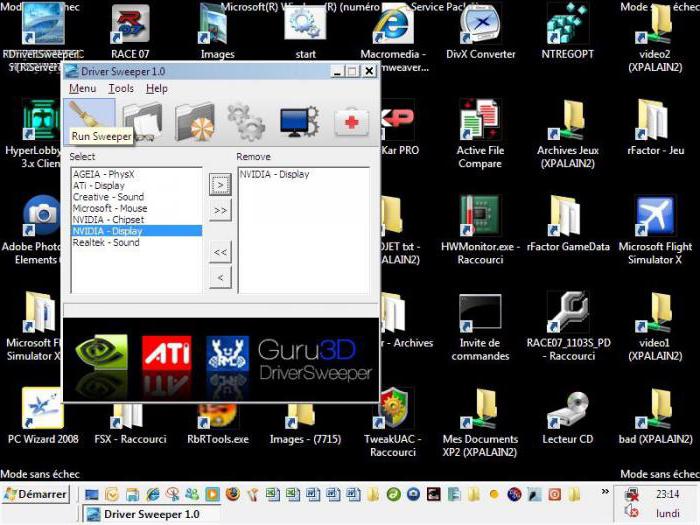
Сначала скачиваем и устанавливаем две утилиты: Driver Sweeper и CCleaner (не обязательно именно их, можно другое подобное ПО). В принципе, если найдете, можно использовать и портативные версии.
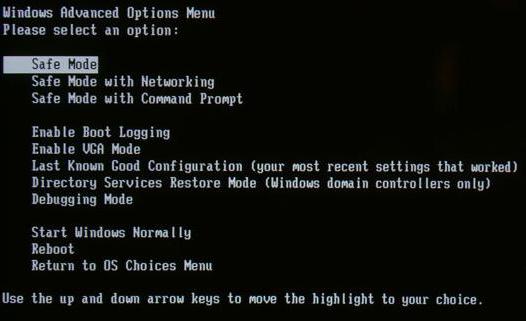
Теперь загружаем Windows в безопасном режиме (клавиша F8 при старте). Затем при помощи программы Driver Sweeper производим полное удаление драйверов видеокарты (иногда потребуется удалить сопутствующее программное обеспечение, а также драйверы для HDMI-звука).
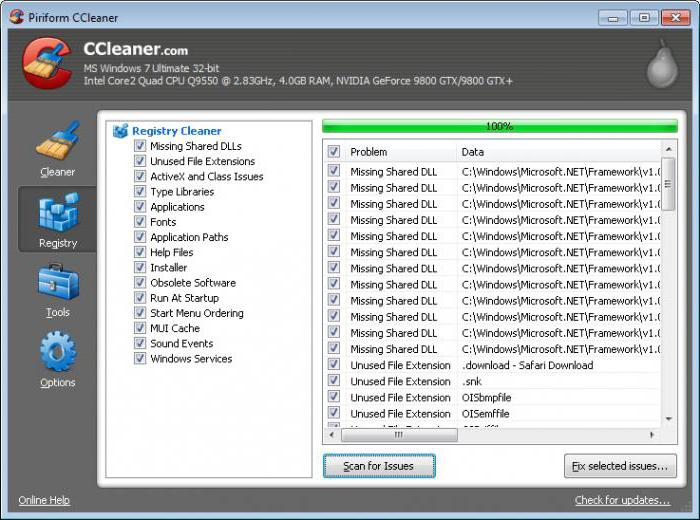
Далее используем утилиту CCleaner, точнее, ее раздел автоматического поиска ошибок в системном реестре с последующим автоматическим исправлением проблем. Все. Система готова к установке свежих драйверов.
Инсталляция свежих драйверов
Установку драйверов можно произвести стандартным методом через «Диспетчер устройств» с поиском системой наиболее подходящих драйверов видеокарты, после чего запустить обновление (при условии постоянного подключения к Интернету). Но лучшим вариантом будет загрузка самой последней версии драйвера непосредственно с сайта производителя (по нумерации своей модели графического адаптера), а затем установка в ручном режиме.
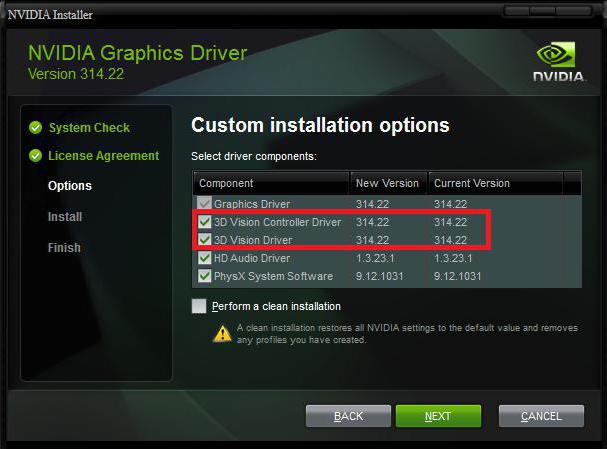
В принципе, на этом этапе можно использовать и автоматизированные утилиты, которые способны сами обращаться к ресурсам разработчиков, находить и устанавливать обновленные драйвера абсолютно для всех устройств, включая видеоадаптер.
Если проблема возникает после установки драйвера (тот же сбой в файле nvlddmkm.sys, синий экран Windows 7 и т.д.), можно попытаться сделать откат до определенной точки восстановления, когда проблемы не было. Однако, как показывает практика, такая ситуация может возникать только в случае либо некорректной установки, либо установки неподходящего драйвера устройства. Отсюда – вывод: нужно найти именно тот драйвер, который в полной мере соответствует видеочипу.
Иногда такой способ может не сработать. Бывает и такое, что запросто может возникнуть синий экран при запуске Windows с ошибкой nvlddmkm.sys. Тут придется загруженный архив с драйвером поместить, допустим, в папку NVIDIA на диске «C», загрузиться с установочного или восстановительного диска, использовать консоль восстановления, а затем при помощи командной строки распаковать искомый файл командой: expand.exe, через пробел - nvlddmkm.sy_, и еще через пробел - nvlddmkm.sys, после чего перенести новый файл в папку Drivers, находящуюся в директории System32. Далее следует перезагрузка компьютерной системы.
Из дополнительных действий может потребоваться повторная установка, например, драйверов типа HD Audio, а при необходимости – еще и инсталляция сопутствующего обслуживающего пакета для чипов NVIDIA под названием PhysX.
Обновление DirectX
Достаточно часто даже при выполнении вышеприведенных операций ошибка проявляется снова и снова. По всей вероятности, это может быть связано с конфликтом файлов драйвера видеокарты и библиотек и системных файлов DirectX. Чаще всего в сообщении об ошибке присутствуют два файла: dxgkrnl.sys и dxgmms1.sys.
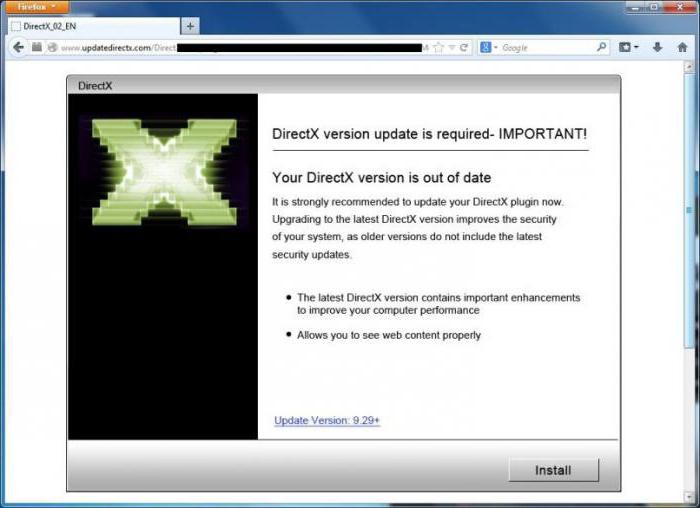
Как уже понятно, простейшим выходом из такой ситуации будет либо полная переустановка, либо обновление пакета DirectX. Скачать его можно, в принципе, где угодно, но лучше воспользоваться официальным ресурсом корпорации Microsoft.
Разновидность ошибки (код 0x000000d1)
Еще одной разновидностью конфликтов такого типа является та же ошибка с кодом 0x000000d1. Как уже было сказано ранее, связана она с неправильной работой системного файла NETIO.SYS. Но не стоит пугаться, и тут есть свое решение по устранению возникшей проблемы.
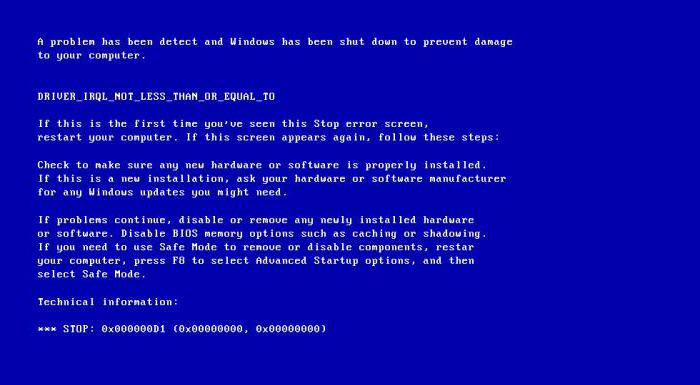
В принципе, все сводится в основном только к тому, чтобы отключить протокол IPv6, если он не используется.
Метод устранения проблемы
Для начала переустанавливаем драйвера сетевой карты, а затем используем в рабочей системе меню «Выполнить» (или командную строку, по желанию), где прописываем команду sfc /scannow. В принципе, должно сработать и без отключения IPv6.
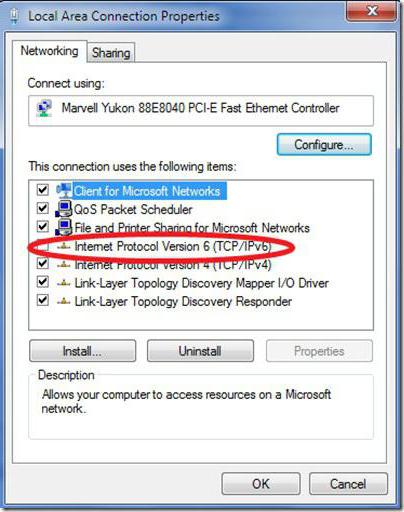
В крайнем случае, заходим в свойства беспроводного соединения (если, например, используется именно таковое) и снимаем галочку со строки задействования протокола IPv6, после чего перегружаем систему. Добраться до этого раздела можно и через стандартную «Панель управления», если использовать просмотр состояния Сети и изменение свойств сетевого адаптера.
Другие возможные причины и решения
В принципе, сейчас мы вкратце рассмотрели наиболее возможные причины и ситуации, когда появляется сбой файла nvlddmkm.sys (синий экран Windows 7, 8 и т.д.). Как уже понятно, для начала нужно определить суть самой проблемы. Для этого достаточно обратить внимание на код ошибки, поскольку в обоих описанных случаях общее название остается одним и тем же.
С другой стороны, на этом проблемы могут и не закончиться. Тут придется провести тест оперативной памяти. Зачастую конфликты с планками «оперативки» тоже могут приводить к таким результатам. В этом случае нужно будет снять все планки и вставлять их в слоты с последующей загрузкой системы поочередно, пока ошибка не проявится снова. Как только она возникнет, сразу станет понятно, что проблема именно в «оперативке». Естественно, лучше заменить нерабочую или конфликтную планку. Но это большей частью касается стационарных компьютеров, а не ноутбуков, тем более, что доступ к ним ограничен, а разбирать ноутбук самому, да если он еще и на гарантии, кажется делом совершенно неблагодарным.
В некоторых случаях может потребоваться сброс настроек BIOS самой видеокарты. Если карта была разогнана, лучше снизить ее частоту до заводских настроек. Для этого прекрасно подйдет небольшая утилита под названием Riva Tuner.
Впрочем, в некоторых случаях (особенно в Windows XP) успешным решением проблемы может стать установка последнего сервис-пака, а для «семерки» и выше – обычное обновление. Попутно стоит добавить, что проблемы могут вызывать программы типа Sygate Personal Firewall или другие ей подобные брэндмауэры от сторонних разработчиков. Проблема решается обычной деинсталляцией.
В любом случае не стоит отчаиваться, ведь для каждой конкретной ситуации имеется свое собственное решение проблемы.


























